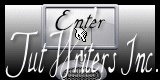Scrap Sexy Right Now
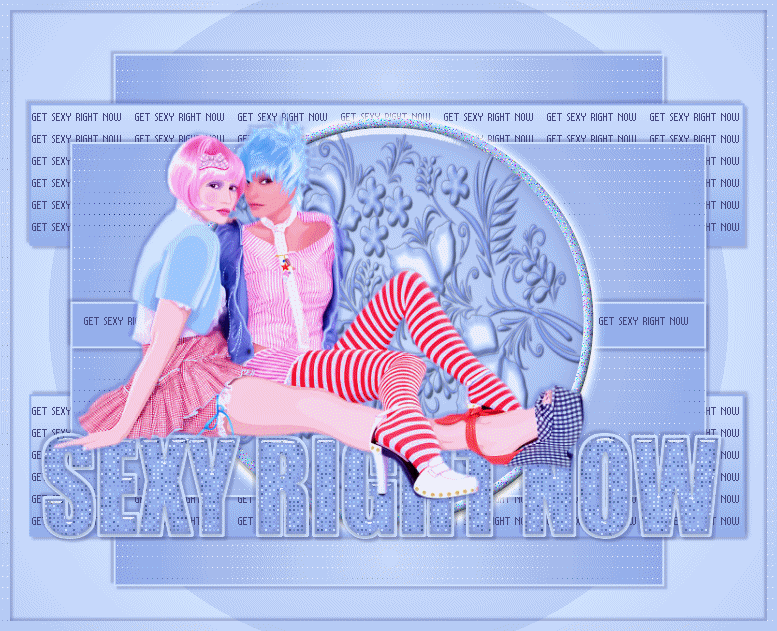
Puedes encontrar el tutorial original aqui
Merci Titoune de m'avoir autorisé à traduire tes tutoriels
Gracias Titoune por dejarme traducir tus tutoriales
Tanto el tutorial como su traducción están registrados en twi
Para su realización nos hará falta:
Filtros:
Tile & Mirror / Radial Mirror
L& K / Zitah
Alien skin / Eye candy 5 impact / Glass
Preset Glass_CG4
Xero / Procelain XL
Xero / Fritillary
Adjust / Variations
Puedes encontrar la mayor parte de los filtros aqui
Material
Si quieres puedes ayudarte de la regla para situarte en la realización del tutorial
Marcador (Arrastra con el raton)

Abrir todos los tubes en el Psp. Duplicarlos (shift+D) y cerrar los originales
Tubes y Tremplate ""TEMp5" abrirlos en el PSP
Podemos comenzar
1.-
Abrir el tube que habeis elegido
En el ejemplo el tube F-MAI2008-12
En la Paleta de Colores y Texturas colocar en el Primer Plano un color claro. En nuestro caso el color #cee0ff. Y en el Segundo Plano un color oscuro. En nuestro caso el color #94aff0
2.-
Activar el template "TEMp5"
Edición_ Duplicar
Cerrar el original
3.-
Situaros en la capa background
Capas_ Nueva capa de trama
4.-
Llenar con un gradiente que vamos a configurar con los colores de partida
Estilo Reflejos
Repeticiones_ 0 Invertido_ Seleccionado
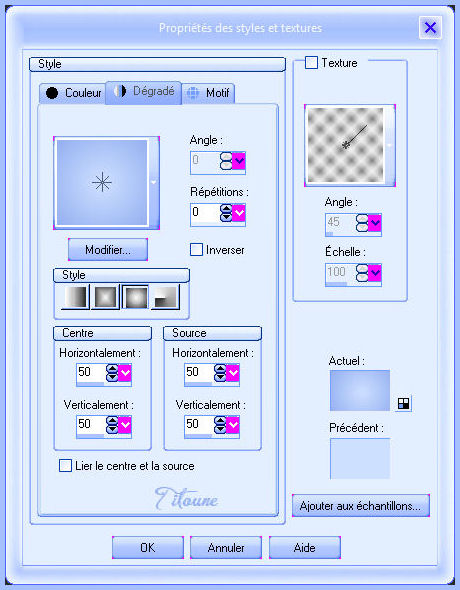
5.-
Efectos_ Complementos_ Filter Unlimited 2 / Tile & Mirror / Radial Mirror
144 / 187
Borrar la capa background
6.-
Situaros sobre la capa strip
Selecciones_ Seleccionar todo
Selecciones_ Flotar
Selecciones_ Fijar
7.-
Capas_ Nueva capa de trama
Llenar con el color de Primer Plano
8.-
Selecciones_ Modificar_ Contraer_ 2 pixels
Llenar con el gradiente de partida
9.-
Efectos_ Complementos_ L & K / Zitah
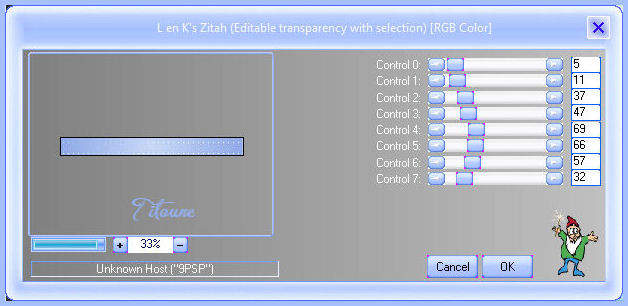
Selecciones_Anular selección
10.-
Efectos_ Efectos 3D_ Sombra en el color #404388
3_ 3_ 30_ 3
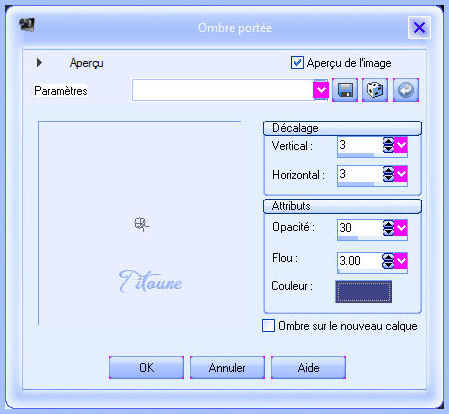
Repetir la sombra con los valores en negativo
-3_ -3_ 30_ 3
Borrar la capa strip
11.-
Situaros en la capa strip 2
Selecciones_ Seleccionar todo
Selecciones_ Flotar
Selecciones_ Fijar
12.-
Capas_ Nueva capa de trama
Llenar con el color de Primer Plano
Selecciones_ Modificar_ Contraer_ 2 pixels
Llenar con el gradiente
13.-
Efectos_ Complementos_ L& K/ Zitah
Con los mismos valores que la vez anterior
Selecciones_ Anular selección
14.-
Efectos_ Efectos 3D_ Sombra
Con los mismos valores que la vez anterior
Suprimir la capa strip 2
15.-
Situaros sobre la capa rectangle
Selecciones_ Seleccionar todo
Selecciones_ Flotar
Selecciones_ Fijar
Capas_ Nueva capa de trama
Llenar con el color de Segundo Plano
Selecciones_ Modificar_ Contraer_ 2 pixels
16.-
Llenar con el mismo gradiente, pero con distinta configuración
Estilo_ Lineal
Invertido_ Seleccionado
Selecciones_ Anular selección
17.-
Efectos_ Efectos 3D_ Sombra
Con los mismos valores que la vez anterior
18.-
Situaros sobre la capa rectangle 2
Selecciones_ Seleccionar todo
Selecciones_ Flotar
Selecciones_ Fijar
Capas_ Nueva capa de trama
19.-
Llenar con el color de Segundo Plano
Selecciones_ Modificar_ Contraer_ 2 pixels
Llenar con el mismo gradiente
Selecciones_ Anular selección
20.-
Efectos_ Efectos 3D_ Sombra
Con los mismos valores que la vez anterior
Suprimir la capa rectangle 2
21.-
Situaros sobre la capa text
Selecciones_ Seleccionar todo
Selecciones_ Flotar
Selecciones_ Fijar
22.-
Capas_ Nueva capa de trama
Llenar con el color oscuro
En nuestro caso el color #43467F
Para más comodidad puedes hacer un zoom
Selecciones_ Anular selección
Suprimir la capa text
23.-
Situaros sobre la capa rectangle
Selecciones_ Seleccionar todo
Selecciones_ Flotar
Selecciones_ Fijar
24.-
Capas_ Nueva capa de trama
Llenar con el color de Primer Plano
Selecciones_ Modificar_ Contraer_ 2 pixels
25.-
Llenar con el gradiente del principio (Reflejos)
26.-
Efectos_ Complementos_ L & K zitah
Con los mismos valores que la vez anterior
Suprimir la capa rectangle
27.-
Situaros sobre la capa thin recangle
Selecciones_ Seleccionar todo
Selecciones_ Flotar
Selecciones_ Fijar
28.-
Capas_ Nueva capa de trama
Llenar con el color de Primer Plano
Selecciones_ Modificar_ Contraer_ 2 pixels
Llenar con el color de Segundo Plano
Selecciones_ Anular selección
29.-
Efectos_ Efectos 3D_ Sombra
Con los mismos valores que la vez anterior
Suprimir la capa thin recangle
30.-
Situaros en la capa circle
Selecciones_ Seleccionar todo
Selecciones_ Flotar
Selecciones_ Fijar
31.-
Capas_ Nueva capa de trama
Llenar con el gradiente configurado como al principio (Reflejos)
32.-
Efectos_ Complementos_ Alien skin / Eye candy 5 impact / Glass
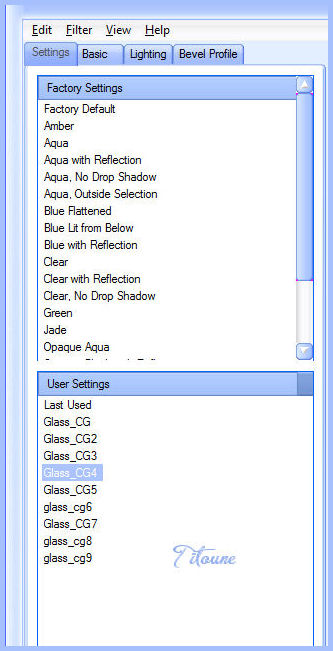
Selecciones_ Anular selección
33.-
Llamar esta capa Animación 1
Suprimir la capa circle
34.-
Situaros sobre la capa circle frame
Selecciones_ Seleccionar todo
Selecciones_ Flotar
Selecciones_ Fijar
35.-
Capas_ Nueva capa de trama
Llenar con el mismo gradiente
36.-
Ajustar_ Agregar o quitar ruido_ Agregar ruido
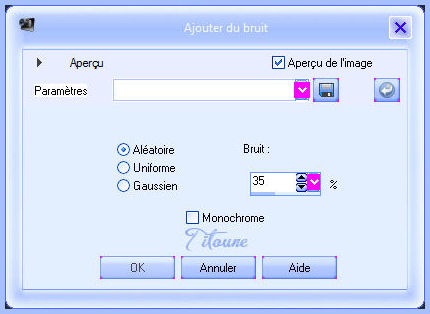
Selecciones_ Anular selección
37.-
Efectos_ Efectos 3D_ Biselado interior
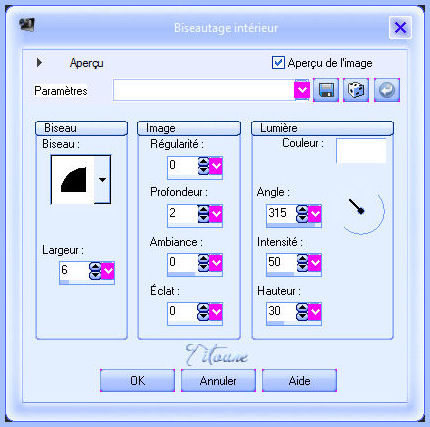
Suprimir la capa circle frame
38.-
Todavía en la misma capa
Con la ayuda de la varita Mágica_ Tolerancia: 10
Clic en el círculo
Capas_ Nueva capa de trama
Capas_ Organizar_ Desplazar hacia abajo
39.-
Activar el tube t052210
Borrar la firma
Edición_ Copiar
Edición_ Pegar en la selección
Selecciones_ Anular selección
Opacidad al 60%
40.-
Situaros sobre la capa word art background
Selecciones_ Seleccionar todo
Selecciones_ Flotar
Selecciones_ Fijar
Capas_ Nueva capa de trama
Llenar con el color de Primer Plano
Selecciones_ Anular selección
41.-
Efectos_ Efectos 3D_ Sombra
Con los mismos valores que la vez anterior
Suprimir la capa word art background
42.-
Situaros sobre la capa calque word art
Selecciones_ Seleccionar todo
Selecciones_ Flotar
Selecciones_ Fijar
Capas_ Nueva capa de trama
Llenar con el gradiente configurado como al principio (Reflejos)
43.-
Efectos_ Complementos_ Alien skin / Eye candy 5 impact / Glass
Preset Glass_CG 2
Selecciones_ Anular selección
Llamar esta capa Animación 2
Suprimir la capa word art
44.-
Situaros sobre la capa text 2
Selecciones_ Seleccionar todo
Selecciones_ Flotar
Selecciones_ Fijar
Capas_ Nueva capa de trama
45.-
Llenar con el color oscuro elegido en vuestro tube
En nuestro caso el color #43467F
Selecciones_ Anular selección
46.-
Situaros en la capa de más arriba en la pila de capas
Activar el tube F-MAI2008-12
Edición_ Copiar
Edición_ Pegar como nueva capa
Colocar como en el original
47.-
Efectos_ Efectos 3D_ Sombra
Con los mismos valores que la vez anterior
48.-
Efectos_ Complementos_ Xero / Porcelain
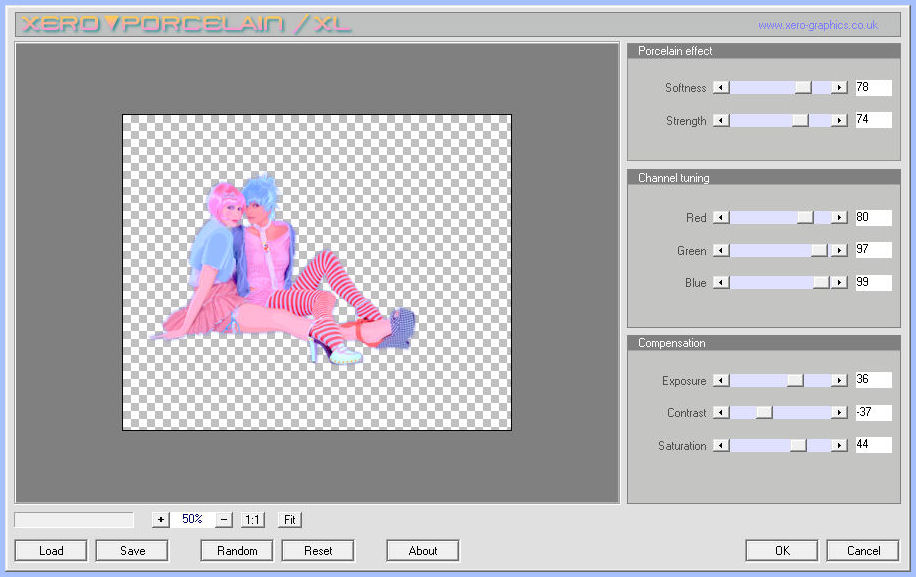
Capas_ Duplicar
Capas_ Modo de capas_ Luz Débil
49.-
Situaros en la capa de la base en la pila de capas
Selecciones_ Seleccionar todo
Selecciones_ Modificar_ Contraer_ 10 pixels
Selecciones_ Invertir
50.-
Selecciones_ Convertir selección en capa
Capas_ Organizar_ Enviar al frente
51.-
Efectos_ Efectos de Borde_ Realzar
Selecciones_ Anular selección
52.-
Efectos_ Efectos 3D_ Sombra
Con los mismos valores que la vez anterior
Firmar vuestro scrap
53.-
Situaros en la capa Animación 2
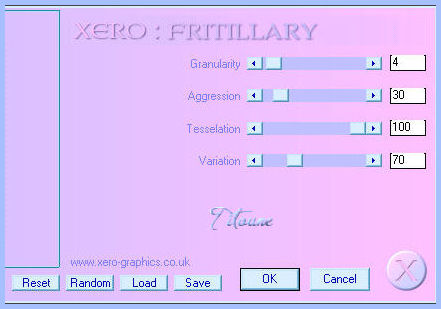
Edición_ Copia fusionada
54.-
Abrir el programa Animation shop
Edición_ Pegar como nueva animación
Regresar al Psp
Anular la última operación
55.-
Situaros sobre la capa Animación 1
Efectos_ Complementos_ Adjust / Variations
Clic 1 vez sobre original
Clic 1 vez sobre darker
56.-
Situaros sobre la capa Animación 2
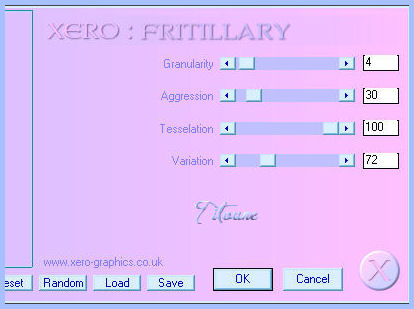
Edición_ Copia fusionada
En el Animation Shop
Edición_ Pegar después del marco actual
Regresar al Psp
Anular las últimas 3 operaciones
57.-
Situaros sobre la capa Animación1
Efectos_ Complementos_ Adjust / Variations
Clic 1 vez sobre darker
58.-
Situaros sobre la capa Animación 2
Efectos_ Complementos_ Xero / Fritillary
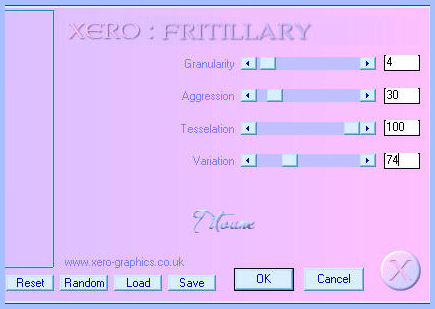
Edición- Copia fusionada
En el Animation Shop
Pegar después del marco activo
59.-
Edición_ Seleccionar todo
Animación_ Propiedades de la imagen
Poner la velocidad en 35
60.-
Lanzar la animación
Si todo es correcto y te gusta
Guardar en formato Gif
Hemos terminado nuestro trabajo
Espero que hayas disfrutado haciéndolo tanto como yo creándolo
Si tienes algún problema contacta con Titoune o en el correo de la web
Titoune
Creado el 18 de septiembre del 2010